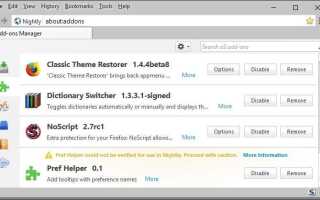Skąd wiesz, czy dodatek do przeglądarki Firefox jest podpisany, czy nie? A co to znaczy, że jest podpisany?
Można powiedzieć, że dowiesz się, gdy tylko spróbujesz zainstalować dodatek w najnowszej wersji Firefoksa i jest to z pewnością prawda, ale czasem warto wiedzieć wcześniej.
Na przykład, ile zainstalowanych dodatków zostanie zablokowanych przez Firefoksa, gdy wymuszone będzie podpisywanie dodatków? Lub czy możesz rozpowszechniać dodatek, który znalazłeś na stronie innej firmy, czy też Firefox odmówi zainstalowania go na systemach, na których chcesz go zainstalować?
Firefox wskazuje, czy dodatki są podpisane, czy nie. Jeśli otworzysz menedżera dodatków przeglądarki, ładując na przykład about: addons na pasku adresu, zauważysz, że niepodpisane dodatki są w nim podświetlone.
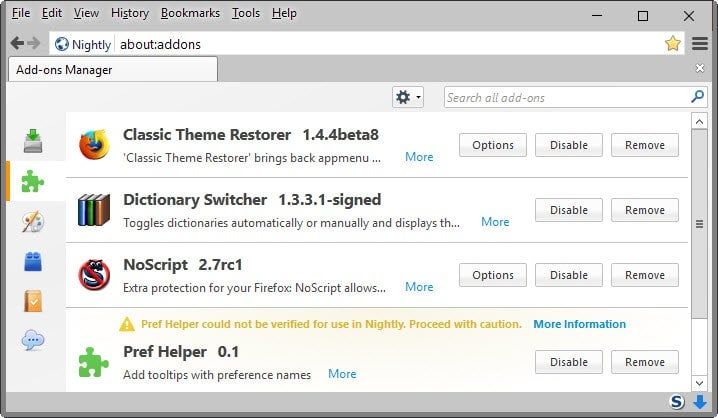
Żółty wykrzyknik i ostrzeżenie „nie można zweryfikować. Postępuj ostrożnie” jest wyświetlane nad nazwą dodatku w menedżerze dodatków.
Ale jak możesz dowiedzieć się o stanie podpisywania dodatków, których nie zainstalowałeś?
Obecnie dostępna jest tylko jedna ogólna zasada, a mianowicie, że wszystkie najnowsze wersje dodatków wymienionych na stronie AMO Mozilli są podpisane.
Czasami jest to pomocne, ale nie pomoże ci, jeśli chcesz zainstalować lub rozpowszechniać dodatek oferowany na stronie innej firmy. Możesz zainstalować to w Firefoksie i sprawdzić, czy pojawia się komunikat o błędzie, próbując to zrobić, czy nie.
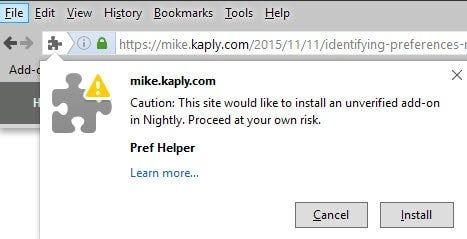
Jeśli korzystasz z Firefox Developer Edition lub Nightly, możesz przełączyć przełącznik, aby zezwolić na instalację niepodpisanych dodatków w przeglądarce, podczas gdy Firefox Stable i Beta odmówią zainstalowania tych dodatków od razu, gdy wersja wymuszająca przeglądarki ma został osiągnięty (Mozilla planuje to wymusić, gdy Firefox 44 zostanie wydany na stabilnym kanale).
Jest jeszcze jedna opcja, która nie wymaga wcale uruchamiania Firefoksa. Potrzebujesz do tego pliku .xpi rozszerzenia lub wyodrębnionej zawartości pliku .xpi.
Programy zip, takie jak Bandizip, mogą rozpakowywać pliki dodatków Firefox z rozszerzeniem .xpi.
- Wyodrębnij plik .xpi za pomocą programu zip obsługującego tę operację.
- Otwórz folder META-INF w katalogu głównym wyodrębnionego pakietu.
Jeśli znajdziesz plik zigbert.rsa w katalogu META-INF, dodatek jest podpisany. Jeśli nie, to nie jest.
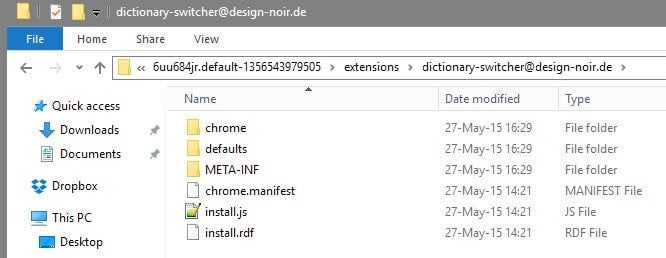
Uwaga: sprawdziłem to za pomocą kilkunastu podpisanych i niepodpisanych dodatków i spełniło to założenie. Nie mogę jednak ręczyć, że jest to w 100% pewny sposób na stwierdzenie, czy dodatek jest podpisany, czy nie. Na razie jednak wydaje się, że jest to dokładna metoda.